1、进入官网下载
网址:官网链接安装mysql。默认进入打开下载的是最新版本的,要选择以前的版本。这里选择的是5.7.37
然后点击523.6M的那个文件下载,选择“no thanks.…”,下载之后的文件为msi后缀

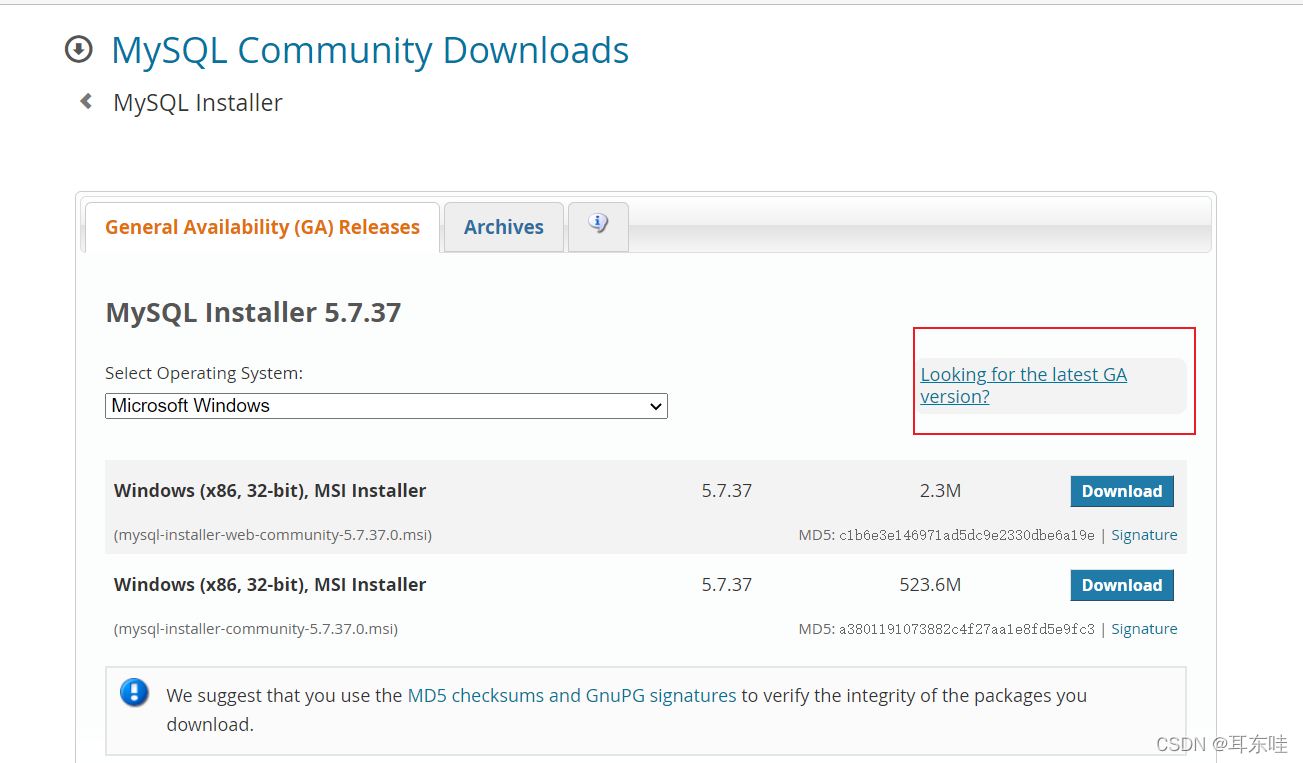

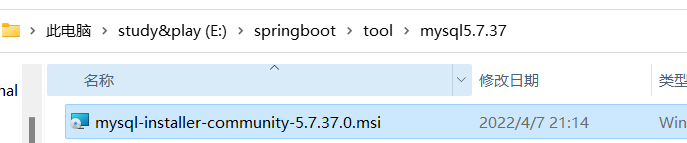
2、双击下载好的msi文件,一路next
注意其中几个步骤。
(1)选择custom即自定义
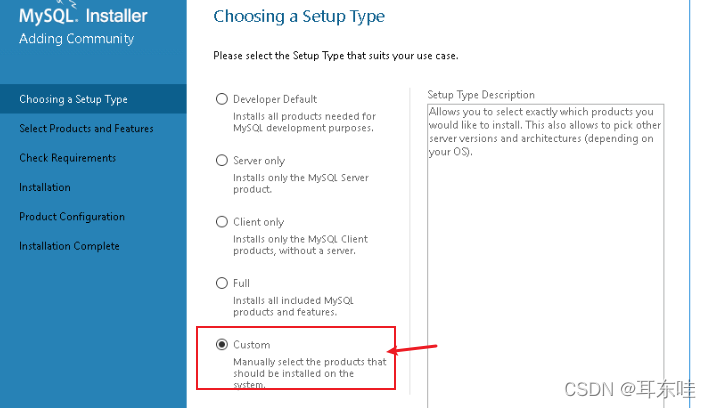
(2)我电脑的系统为64位,我这里只安装MySQL Server 5.7.37 x64。店家中间的那个向右指向的箭头,表示添加到右边。
(tip:32位电脑系统选择x86后缀,64位电脑选择x64后缀)
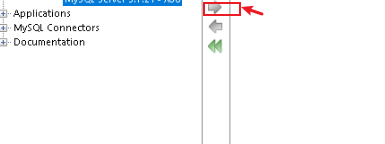
(3)同时在这个界面的右下角有个“Acvanced Options”,这个是用来修改安装mysql的路径的。对于常年小白无论安装啥都安装在C的大户来说,C盘常年爆红。默认Mysql安装在C盘,所以这个选项点进去可以修改位置。进去之后install directory表示软件安装目录, data directory表示数据保存位置。将这两个位置修改为你电脑容量较大的路径就行了。
(4)自己命名的时候看一下,默认是MYSQL57!而不是MYSQL!所以启动的时候要写对名字!(可以看后面的遇到问题二)
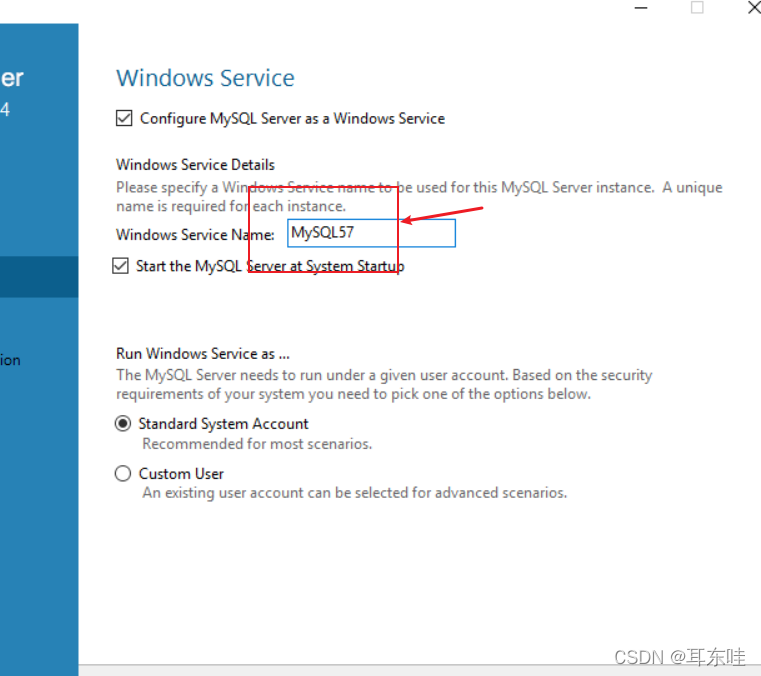
2、可以一路选中默认选项,然后添加用户那里设置密码即可。直到finish。
finish之后由于我安装的是x64的,且没有修改位置。故默认安装在C盘的program files文件夹下。点击进去之后可以看到bin目录。复制bin目录路径(来到bin目录下单击路径显示的那个框就选中了,右击即可选择复制路径)。

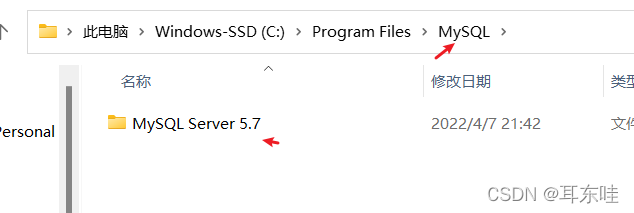


注意:MySQL 5.7.28.0开始,配置文件和数据文件目录全部默认在此C:\ProgramData\MySQL\MySQL Server 5.7目录下
我们后面在使用mysql的时候经常会使用配置文件里面的信息,在这里我是默认安装到C盘的,所以我的my.ini即配置文件路径为C:\ProgramData\MySQL\MySQL Server 5.7。(由于文件资源管理会隐藏文件,可以来到C盘搜索ProgramData就可以来到这个文件夹下了)。以记事本打开方式my.ini文件可以看到里面关于端口、用户名、数据库存放位置、数据库目录文件之类的一些配置信息,在连接数据库的时候或者管理数据库的时候可以哎=在这里查看。


3、配置环境变量。(非必须进行的步骤。若没有进行这一步可以来到bin文件夹下打开命令提示符,但是由于这样打开的不是以管理员身份的,所以如果没有配置环境变量可以在搜索栏里打开管理员身份的命令提示符,然后执行命令cd C:\Program Files\MySQL\MySQL Server 5.7\bin,可以看第5步!)
这一步大家应该都不陌生吧!可以通过搜索框搜索或者来到我的电脑选择属性-》高级-》环境变量。
(1)添加变量名MYSQL_HOME,变量值为刚才复制的bin路径,我的bin路径为C:\Program Files\MySQL\MySQL Server 5.7\bin
(2)编辑变量path,新建;%MYSQL_HOME%
(3)完成之后一定不要忘记点击确定确定应用!
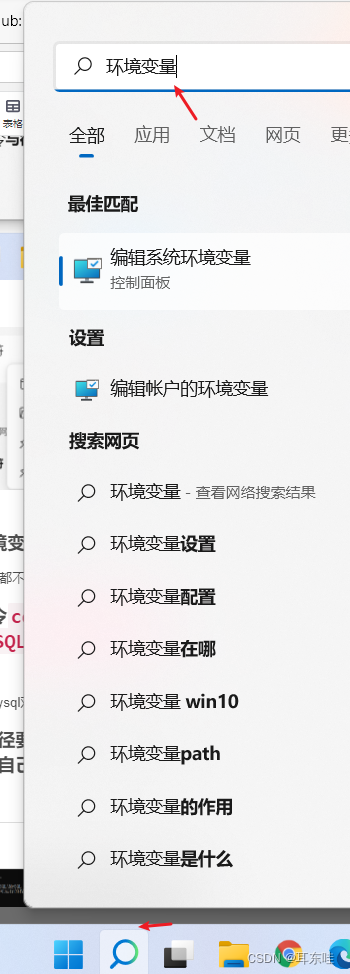

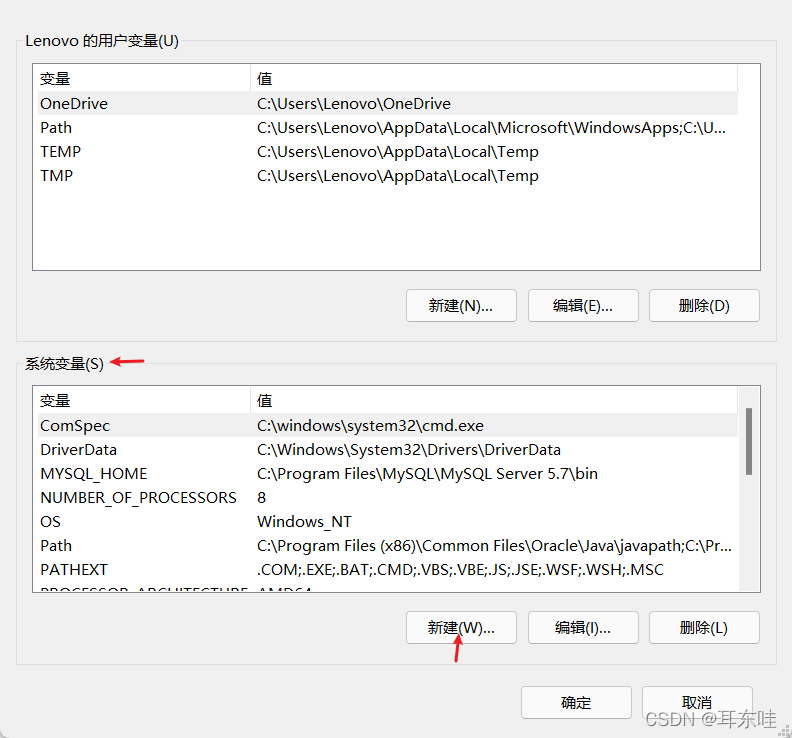
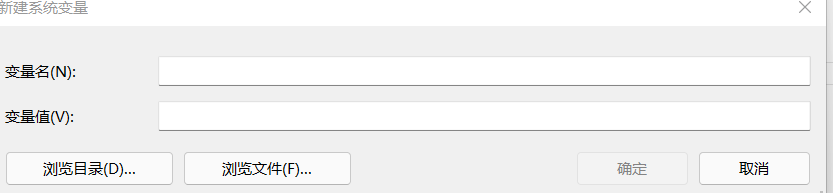

4、右击以管理员身份进入命令提示符
可以看到前缀是system32结尾的,说明进入的是以管理员身份


5、使用命令cd C:\Program Files\MySQL\MySQL Server 5.7\bin
这样就进入了mysql对应文件下的bin目录
(注意:路径要看自己安装在哪里,修改成自己的路径)
输入安装命令
mysqld -install
这个命令输完会提示“Service successfully installed”,接着输入以下命令
mysqld --initialize
这个命令输完没有提示
然后输入启动命令(tip:停止服务的命令net stop mysql)
net start mysql
如果第5步出现错误!不要着急!直接进行第六步!
只要出现什么然后你去搜索的解决办法都是让你更改my.ini文件的!不要更改!也不用添加什么!直接进行第6步!
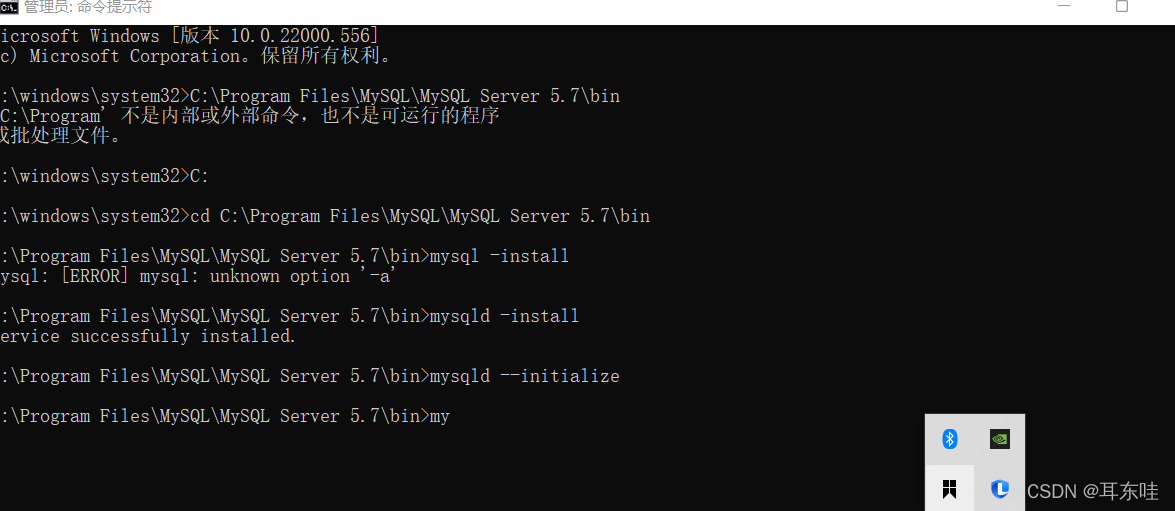

6、进入MySQL
由于我没有配置环境变量,所以我先找到搜索栏的命令提示符以管理员身份打开
然后进入bin目录下,按照图片的步骤打开进入。一定要注意如果出现一些问题不要着急,常见的错误是没有以管理员身份打开,还有就是可以通过结束任务管理器里面的mysqld来重启服务!

遇到问题一:mysql 服务无法启动问题
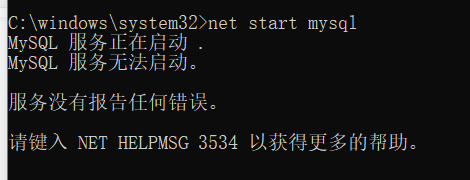
解决办法:
(1)win+R打开cmd。输入netstat -ano,记住3306端口的PID(因为mysql安装的时候默认使用端口3306)
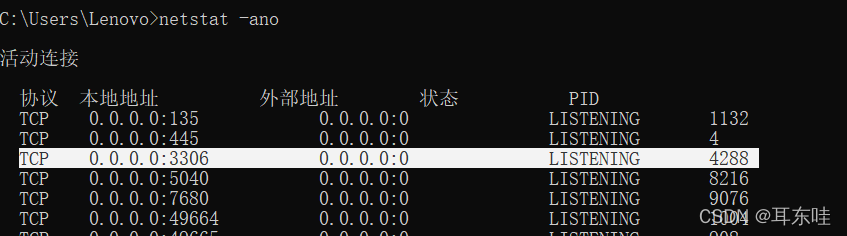
(2)打开任务管理器,点击详细信息。找到PID值对应的进程,右键结束任务。

(3)回到管理员方式下的命令提示符,来到bin目录下,重新启动MYSQL.。问题解决!
遇到问题二:服务名无效或者 ERROR 1045(28000): Access denied for user ‘root’@‘localhost’(using password)
这是因为自己在安装的时候命名为MYSQL57(默认值),但是用的是MYSQL来启动!很容易弄错的

自己按照网上教程来出现问题:
在cmd中输入mysql -uroot -p出现1045错误如下: ERROR 1045(28000): Access denied for user ‘root’@‘localhost’(using password)
这个问题我按照
解决方案:
一定一定要按照这个步骤来!
一定一定要按照这个步骤来!
一定一定要按照这个步骤来!


遇到的问题三:卸载mysql
以我自己的默认安装位置为C,且有个隐藏文件夹的programdata,
一共需要以下这些文件都删除:
(1)点击卸载(电脑自带的卸载!)
(2)卸载成功的话,这两个文件夹里面都是空的了,就可以把这两个空文件夹删掉即可。
(3)如果你添加了环境变量,记得也删掉!你怎么添加的就怎么删除!
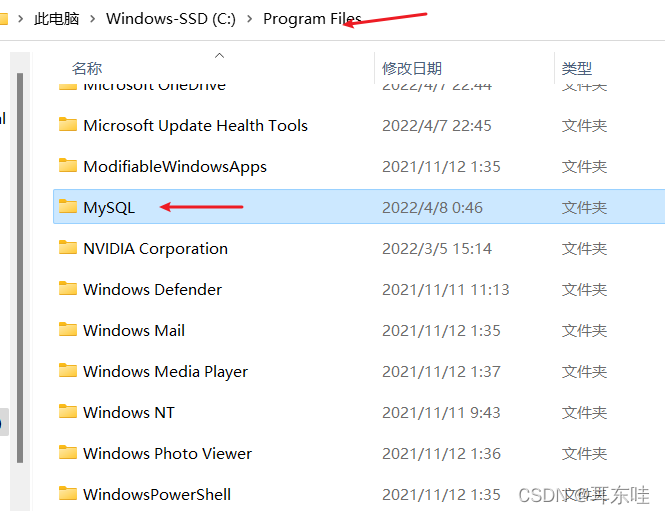


(3)win+r输入regedit打开注册表。
将注册表里ctrl+f搜索mysql,将其对应的文件夹删除以及变量都删除!
主要有:
路径1:HKEY_LOCAL_MACHINE\SYSTEM\ControlSet001\services\eventlog\Application\MySQL
路径2:HKEY_LOCAL_MACHINE\SYSTEM\CurrentControlSet\Services\EventLog\Application\MySQL
如果对应的文件夹没有的话就略过
然后变量的话直接搜索就行了,可能会弹出删除会影响系统稳定性,不要怕,删掉,因为你可以看看后面的位置,都是刚才安装的时候的mysql的位置,更加确信这些删掉都没关系!亲测!
(tip:没事不要删除注册表里面的东西,不然就等着重装系统吧)
以上三步就可以成功卸载mysql了!
再来‘亿次’重新安装!
遇到的问题四:配置环境变量
问题:配置 maven出现错误 Error: JAVA_HOME not found in your environment.
解决办法:配置完环境变量之后!























 542
542











 被折叠的 条评论
为什么被折叠?
被折叠的 条评论
为什么被折叠?










